- Central de Suporte
- Outros Idiomas
- Idiomas
- Ajude-nos a Traduzir
Aprenda como desinstalar Google Chrome no Windows, Mac, Android e iOS com nosso guia passo a passo. Siga nossas instruções simples para uma desinstalação rápida e eficiente.
por Bruna | Atualizado em 30.12.2024 | por Bruna
O Google Chrome é um aplicativo padrão que vem pré-instalado em vários dispositivos, proporcionando uma navegação rápida e eficiente. No entanto, às vezes você pode querer desinstalá-lo, seja para liberar espaço, resolver problemas técnicos ou simplesmente porque prefere um navegador diferente.
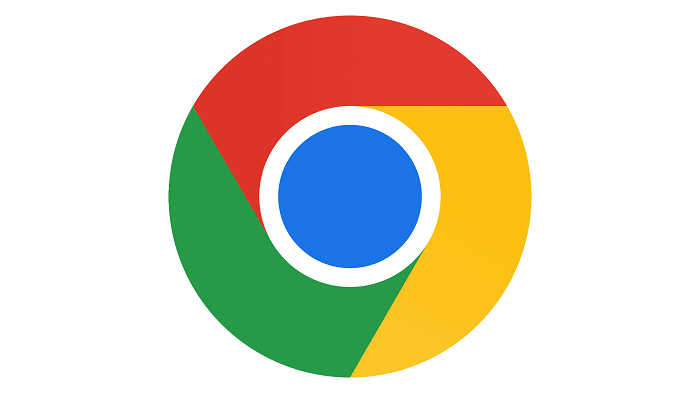
Neste artigo, apresentamos as etapas para desinstalar o Chrome em diferentes sistemas operacionais: Windows, Mac, Android e iOS. Siga nosso guia para remover o Chrome do seu dispositivo com facilidade.
Feche todas as janelas e guias do Chrome no seu computador.
Clique no menu "Iniciar" e vá para "Configurações".
Clique em "Aplicativos" e depois em "Aplicativos e recursos" (ou Aplicativos instalados no Windows 11).
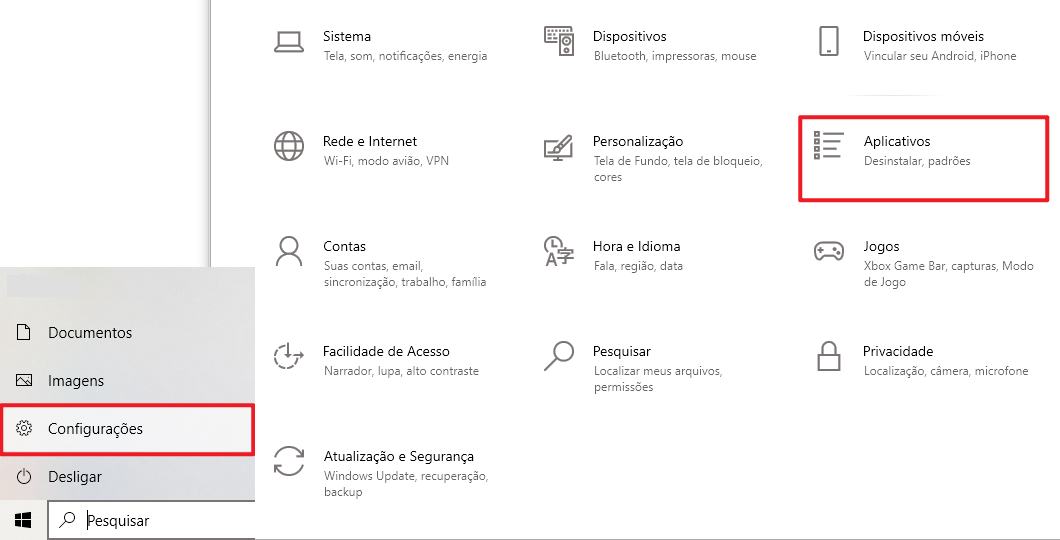
Encontre o Chrome na lista, clique nele e clique em "Desinstalar".
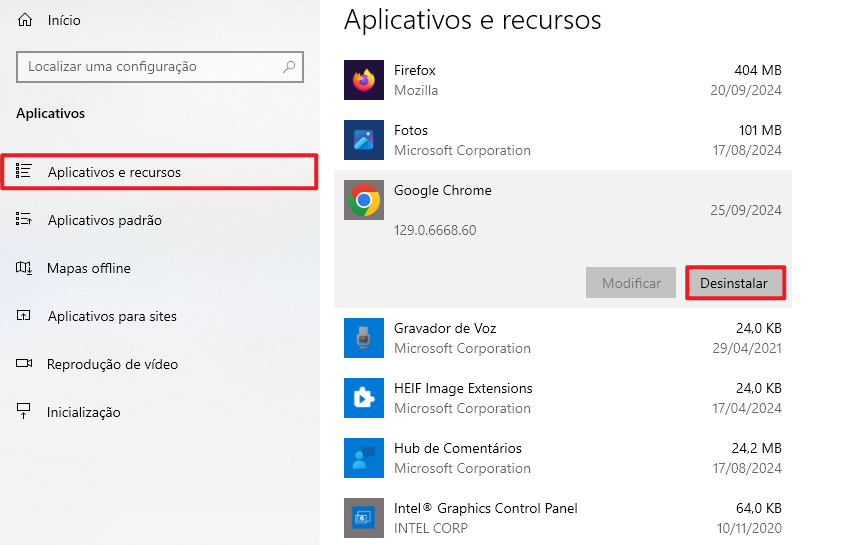
Se você deseja excluir seus informações de navegação, continua a clicar em "Desinstalar".
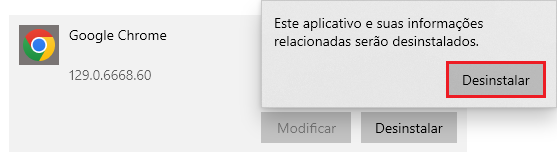
IObit Uninstaller é um utilitário poderoso que remove e limpa programas e arquivos residuais, bem como programas normalmente impossíveis de desinstalar, como o Microsoft Edge.
Após instalar o software, procure Chrome entre os programas instalados na janela principal do IObit Uninstaller.
Selecione o software e clique no botão "Desinstalar" no canto superior direito da janela principal do IObit Uninstaller e siga as instruções.
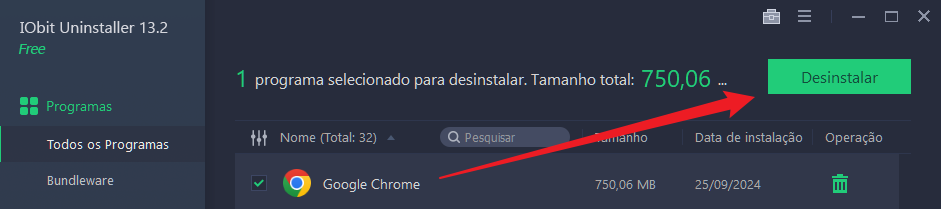
Feche o Chrome clicando com o botão direito em seu ícone no Dock e selecionando Sair.
Abra o Finder e vá para a pasta "Aplicativos".
Arraste o ícone do Google Chrome para a Lixeira.
Para remover completamente o Google Chrome do seu Mac, clique com o botão direito no ícone da Lixeira no Dock e selecione "Esvaziar Lixeira".
Nota
Para excluir os dados do perfil, vá para o Finder, clique em Ir e depois em Ir para a pasta, digite ~/Library/Application Support/Google/Chrome e arraste todas as pastas para a LixeiraAbra o aplicativo Configurações do seu dispositivo.
Toque em Aplicativos ou Gerenciamento de aplicativos.
Encontre o Chrome na lista de aplicativos e toque nele.
Toque em Desinstalar ou Desativar. (O Chrome não pode ser completamente desinstalado, pois vem pré-instalado na maioria dos dispositivos Android)
Se não conseguir desinstalar o Chrome, você pode desativá-lo. Isso impedirá que o aplicativo apareça na lista de aplicativos e seja executado em segundo plano, liberando recursos no seu dispositivo.
Abra o aplicativo Google Chrome e acesse as configurações para limpar os dados de navegação, se necessário.
Retorne à tela inicial e mantenha pressionado o ícone do Chrome até que um pequeno "x" apareça nele.
Toque no "x" e confirme tocando em Excluir.
Sim, desinstalar o Google Chrome de qualquer dispositivo é totalmente seguro se você seguir os processos que compartilhei.
Abra o Gerenciador de Tarefas (Ctrl+Shift+Esc) (Windows) ou Monitor de Atividade (Mac) para forçar o encerramento de todos os processos relacionados ao Chrome antes de tentar a desinstalação novamente.
Certifique-se de usar uma conta com direitos de administrador para realizar a operação.
Exclua o cache e as pastas de dados do Chrome manualmente ou recomendamos usar o IObit Uninstaller para remover programas indesejados de forma rápida e completa.
Use uma ferramenta de limpeza de registro como Advanced SystemCare para remover entradas residuais de registro do Windows.
Artigos Relacionadods:
[2024] Google Chrome lento? Causas e maneiras de acelerar
Como desativar e limpar cookies do navegador Chrome?
